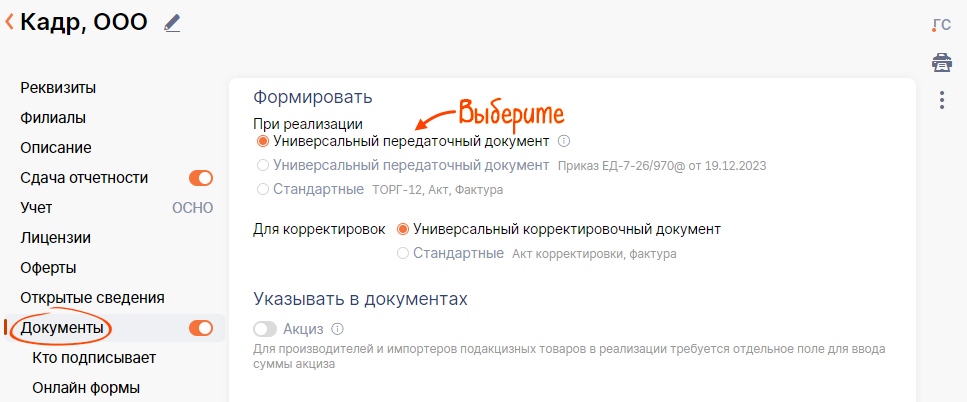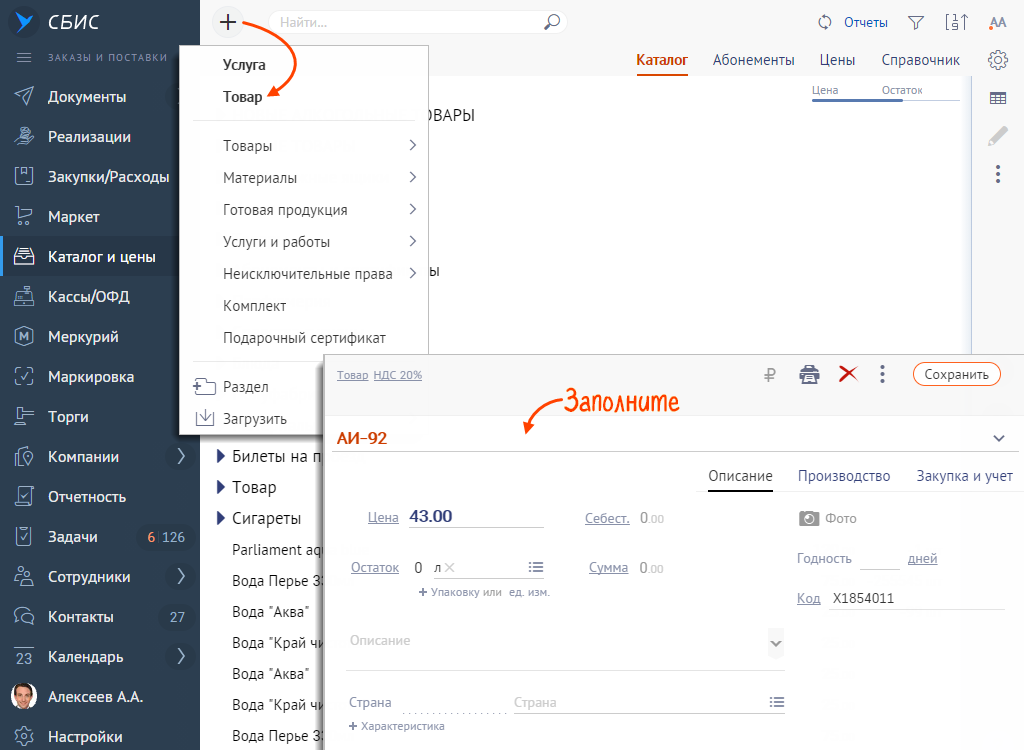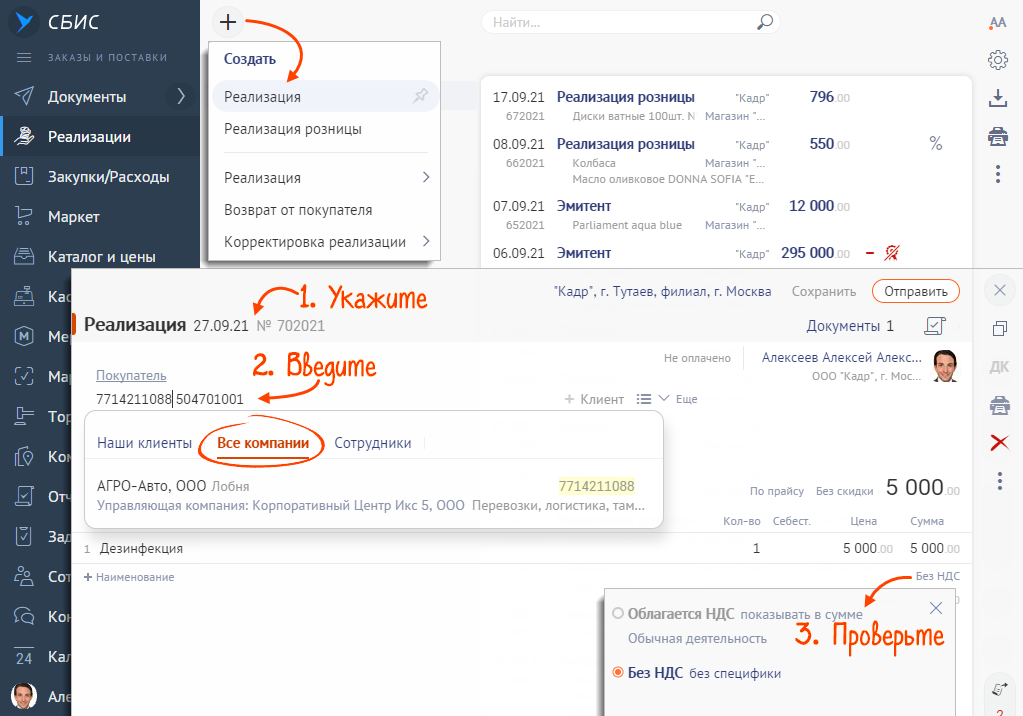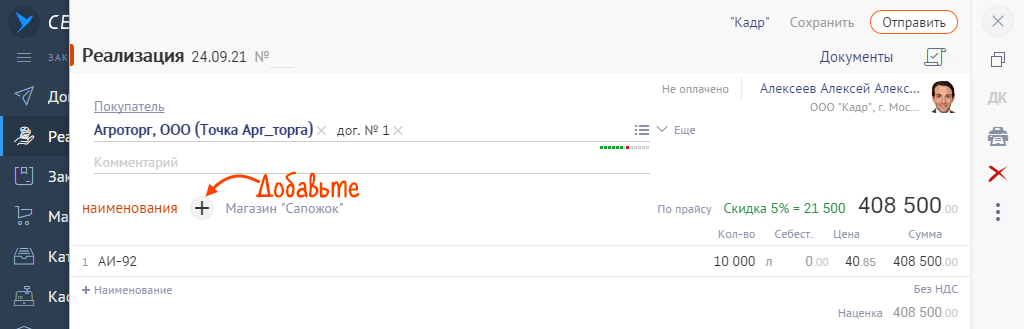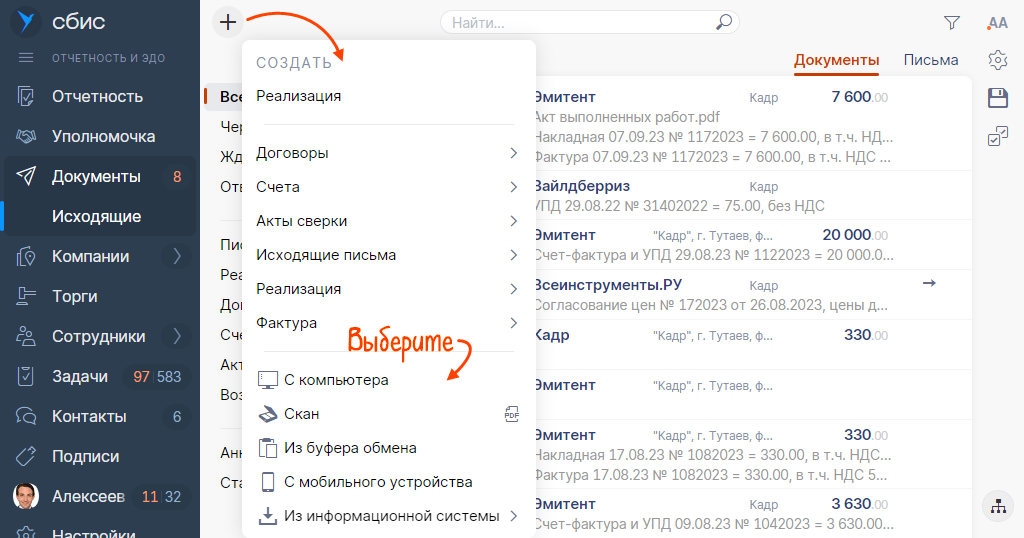Документы можно создавать и отправлять из личного кабинета СБИС, из своей учетной системы (УС), а также создавать в своей системе, а отправлять через СБИС.
Предварительная настройка
- В разделе «Настройки/Компоненты» включите «Заказы и поставки EDI».
- В разделе «Каталог» включите работу с УПД.
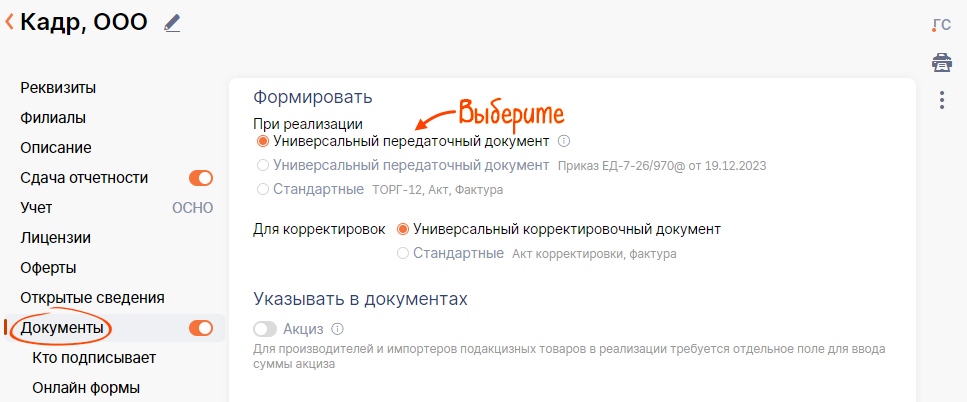
- Сделайте обязательным поле «Договор»: в разделе «Продажи» откройте операцию «Реализация», нажмите «Изменить» и в поле «Договор» выберите «заполнять обязательно».
- Добавьте в каталог товары, которые продаете сети. Например, «АИ-92».
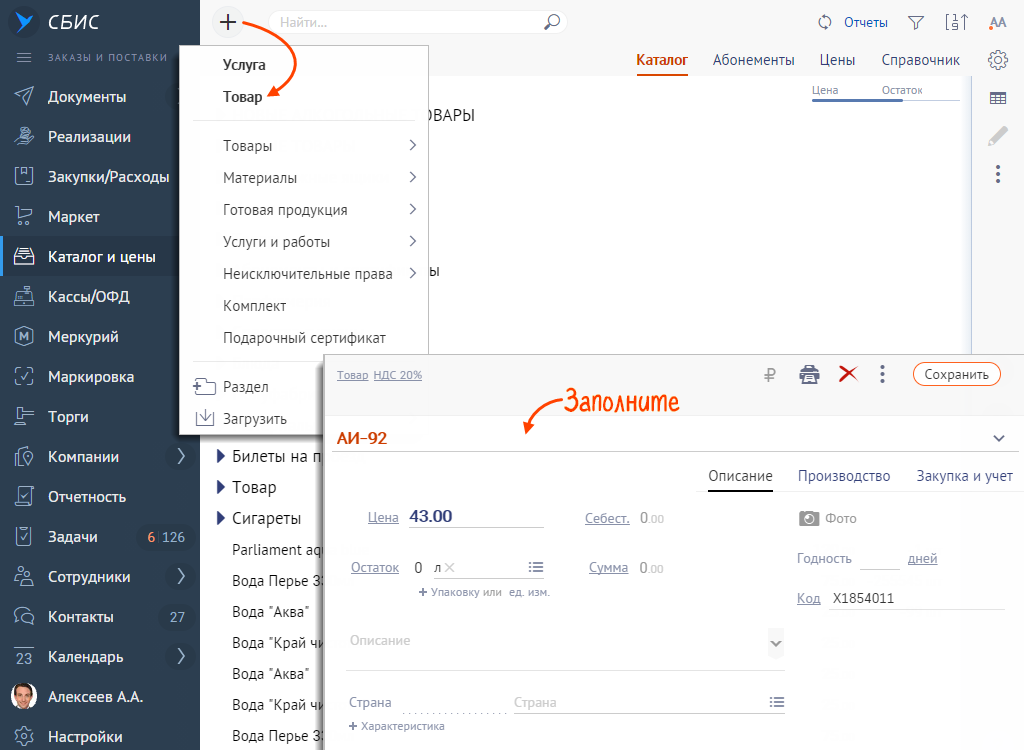
- Вставьте носитель электронной подписи в компьютер.


Работа с документами
- В разделе «Продажи» нажмите «+», выберите «Реализация».
- Укажите номер и дату документа из своей учетной системы.
- Добавьте покупателя — ООО «Агро-Авто» ИНН 7714211088 КПП 504701001. Для этого введите его ИНН и КПП, на вкладке «Все компании» выберите контрагента. Укажите договор, по которому работаете с X5.
- Проверьте НДС. Он должен соответствовать требованиям договора.
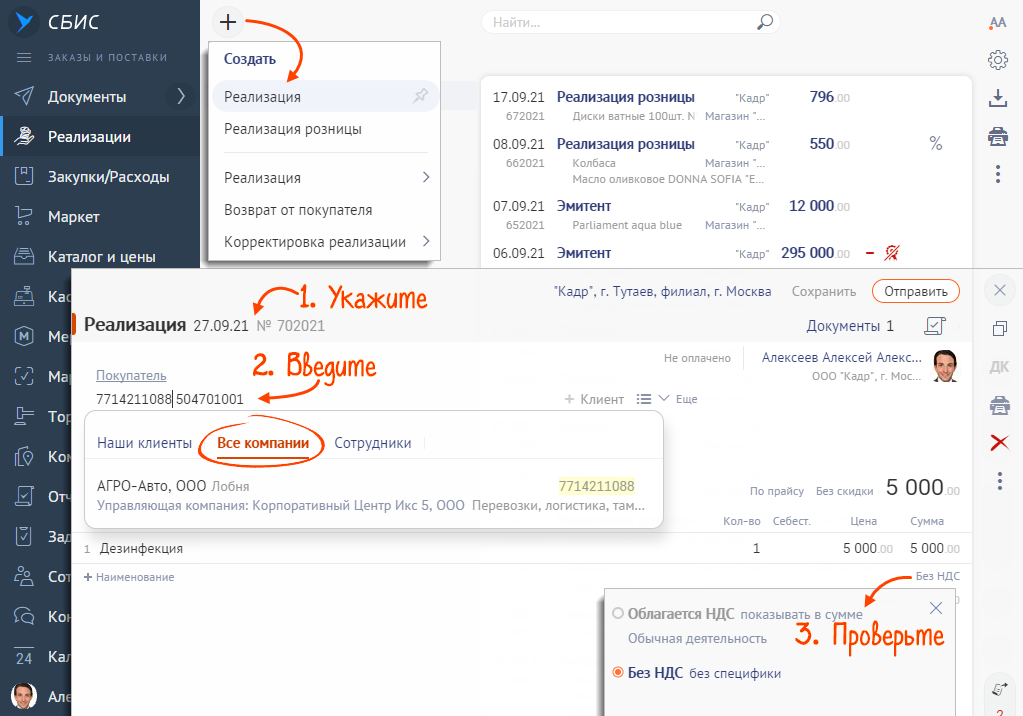
- Добавьте товар, который поставляете сети.
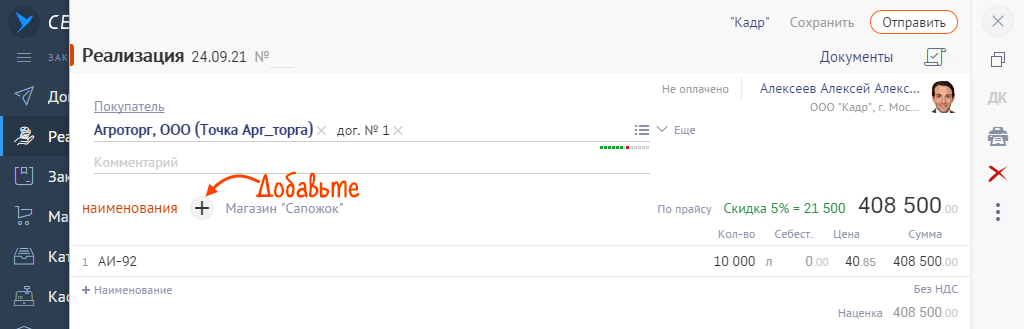
- Перейдите на вкладку «Документы» и нажмите
 . Сформируется комплект документов реализации.
. Сформируется комплект документов реализации. - Проверьте реквизиты в документах. Если обнаружены ошибки в названии или адресе организации, исправьте их и нажмите
 . СБИС обновит данные.
. СБИС обновит данные. - Удостоверьтесь, что в комплекте нет неформализованных вложений.
- Нажмите «Отправить». Документ подпишется вашей ЭП и отправится контрагенту.
- Получите ответ:
- утверждение — титул покупателя;
- отклонение — документ с причиной отказа, она указана в комментарии. Если причина вам не понятна, ознакомьтесь с расшифровкой или позвоните в техническую поддержку в вашем регионе.

Если реализация была отклонена, создайте новую с корректными данными и отправьте повторно.
Запрещено изменять, удалять, аннулировать или приостанавливать в одностороннем порядке отправленный сети электронный документ. Он может быть признан недействительным и изъят из документооборота только по обоюдному согласию сторон.
Предварительная настройка
В личном кабинете СБИС перейдите в «Настройки» и включите конфигурацию «Отчетность и ЭДО».

Работа с документами
- Подготовьте в своей учетной системе счет-фактуру и документ реализации в формате *.xml. Они должны соответствовать требованиям X5 Group:
- документы реализации в форматах, установленных приказом № 7-15/820;
- получатель документа — ООО «Агро-Авто» ИНН 7714211088 КПП 504701001;
- указан договор, по которому вы работаете с X5 Group;
- если вы поставщик ООО «РН-Карт», при генерации УПД заполните идентификатор контракта — тег «ИДКонтракта».
- Выгрузите xml-файл из учетной системы.
- Перейдите в личный кабинет СБИС, в раздел «Документы/Исходящие».
- Нажмите «+» и выберите файл. СБИС загрузит его и создаст документ.
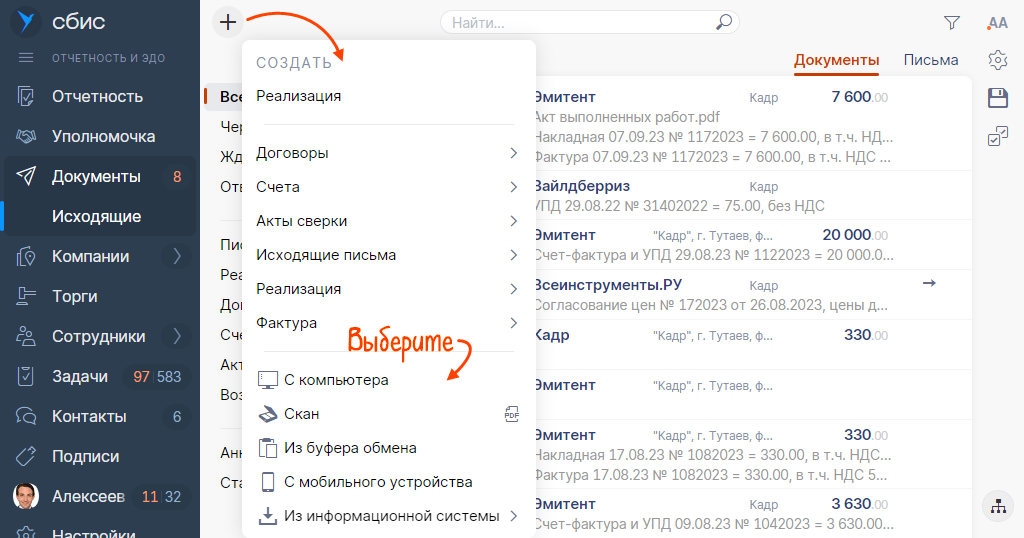
- Проверьте его. Если есть ошибки, удалите документ, исправьте xml-файл и загрузите повторно.
- Удостоверьтесь, в комплекте нет неформализованных вложений.
- Нажмите «Отправить». Документ подпишется вашей ЭП и отправится контрагенту.
- Получите ответ:
- утверждение — титул покупателя;
- отклонение — документ с причиной отказа, она указана в комментарии. Если причина вам не понятна, ознакомьтесь с расшифровкой или позвоните в техническую поддержку в вашем регионе.

Если реализация была отклонена, создайте новую с корректными данными и отправьте повторно.
Запрещено изменять, удалять, аннулировать или приостанавливать в одностороннем порядке отправленный сети электронный документ. Он может быть признан недействительным и изъят из документооборота только по обоюдному согласию сторон.
Предварительная настройка
- Настройте интеграцию СБИС со своей учетной системой.
- Убедитесь, что документы, которые вы будете отправлять в сеть, соответствуют требованиям X5 Group.
- УПД в формате, установленном приказом № 7-15/820;
- указан договор, по которому вы работаете с X5 Group;
- если вы индивидуальный предприниматель, заполните тег «СвГосРегИП» при генерации УПД;
Пример:
<СвПродПер>
<СвПер СодОпер="Товары переданы" ДатаПер="17.05.2021">
<ОснПер НомОсн="34510119/051100" НаимОсн="Договор" ДатаОсн="16.12.2019"/>
</СвПер>
</СвПродПер>
- если вы поставщик ООО «РН-Карт», при генерации УПД заполните тег «ИДКонтракта» — идентификатор контракта.
Пример:
<ИнфПолФХЖ1>
<ТекстИнф Идентиф="ИДКонтракта" Значен="ISS000030"/>
</ИнфПолФХЖ1>
Работа с документами
- Оформите реализацию в своей учетной системе. Получателем в документе может быть только ООО «Агро-Авто» ИНН 7714211088 КПП 504701001.
- Проверьте состав пакета:
- налоговый и первичный документы — в формализованном виде;
- присутствует только один налоговый или первичный документ;
- для неплательщиков НДС в пакете может быть УПД функции СЧФДОП со ставкой НДС в значении «Без НДС».
- Отправьте документ.
- Получите ответ от X5 Group:
- утверждение — титул покупателя;
- отклонение — документ с причиной отказа, она указана в комментарии. Если причина вам не понятна, ознакомьтесь с расшифровкой или позвоните в техническую поддержку в вашем регионе.
Если реализация была отклонена, создайте новую с корректными данными и отправьте повторно.
Запрещено изменять, удалять, аннулировать или приостанавливать в одностороннем порядке отправленный сети электронный документ. Он может быть признан недействительным и изъят из документооборота только по обоюдному согласию сторон.